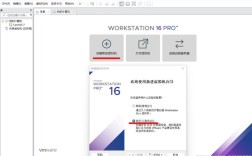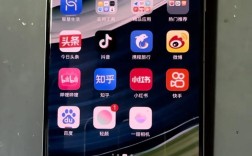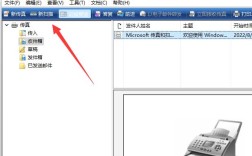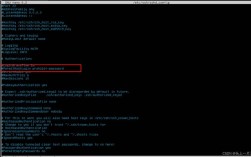电脑连接热点的方法有多种,具体取决于您的设备类型和操作系统,以下是详细的步骤和说明:
手机设置移动热点
1. Android设备设置热点
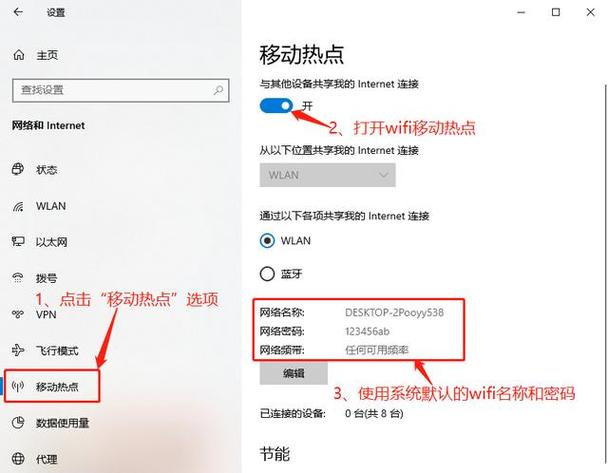
打开“设置”应用:找到并点击手机上的“设置”图标。
找到“网络和互联网”或“连接”选项:不同品牌的Android手机界面可能略有不同,但通常都包含这些选项。
点击“热点和网络共享”:进入后选择“WiFi热点”。
开启“WiFi热点”开关:设置为可见状态。
配置热点名称(SSID)和密码:确保密码足够复杂以防止未授权访问。
2. iOS设备设置热点
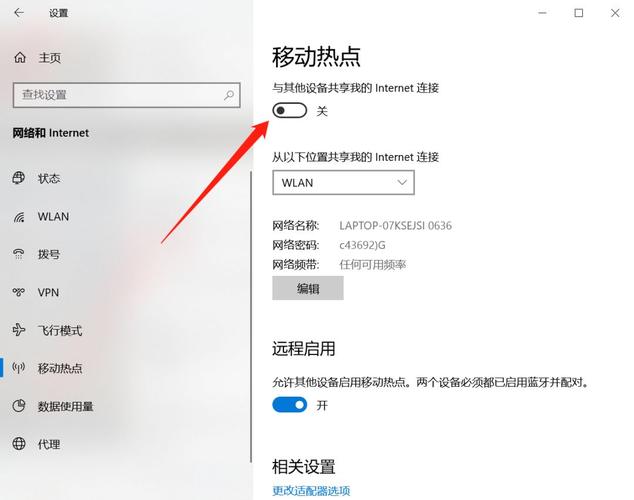
打开“设置”应用:点击iPhone上的“设置”图标。
点击“个人热点”:进入后开启“允许他人加入”选项。
设置WiFi密码:确保密码足够安全。
Windows系统连接手机热点
1. 通过WiFi连接
点击任务栏右下角的WiFi图标:在弹出的网络列表中,找到刚才设置的手机热点名称(SSID)。
点击该网络名称:然后选择“连接”。
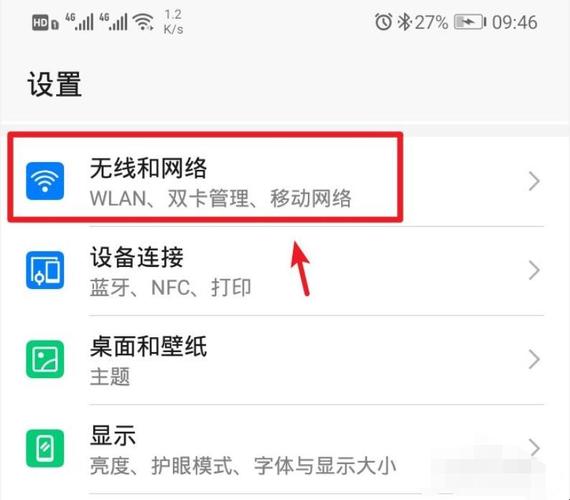
输入设置的密码:点击“下一步”,等待连接成功。
2. 通过蓝牙连接
打开手机和电脑的蓝牙功能:确保两者都已配对。
在电脑上打开“设置”应用:选择“设备”>“蓝牙和其他设备”。
找到并选择你的手机设备:点击“连接”。
在手机上确认配对请求:一旦配对成功,电脑将自动连接到手机的热点。
3. 通过USB连接
使用USB数据线将手机连接到电脑。
在手机上打开“设置”应用:选择“更多连接设置”(或类似选项)。
选择“USB网络共享”:确保其处于开启状态。
在电脑上无需额外操作:系统会自动识别并连接到手机的热点。
Mac系统连接手机热点
1. WiFi连接
点击屏幕右上角的WiFi图标:在下拉菜单中,找到手机热点的名称。
点击该网络名称:输入设置的密码。
点击“加入”:等待连接成功。
2. USB连接
使用USB数据线将手机连接到Mac电脑。
在手机上打开“设置”应用:选择“个人热点”或类似选项。
开启“USB网络共享”:Mac系统会自动识别并连接到手机的热点。
常见问题及解决方案
1. 无法找到手机热点
确保手机的热点功能已经开启。
重启手机和笔记本。
检查笔记本电脑的WiFi功能是否已开启。
2. 连接后无法上网
检查流量是否耗尽。
尝试关闭再重新开启手机热点。
检查网络设置是否正确。
3. 连接速度慢
确保手机与笔记本电脑之间的距离适中,避免信号干扰。
关闭其他设备的连接。
尝试切换手机的网络模式(如4G/5G)以提高速度。
使用手机热点的注意事项
1. 流量监控
定期检查手机的流量使用情况,以避免超出套餐限制,大多数手机都有流量监控功能,可以设置流量警报。
2. 安全性
确保设置复杂的WiFi密码,防止未授权用户连接到你的热点,尽量避免在公共场合使用手机热点,保护个人隐私。
3. 电池管理
使用手机热点时,手机电池消耗会增加,建议随身携带充电宝,以备不时之需。
通过以上步骤和注意事项,您可以顺利地将电脑连接到手机热点,享受便捷的网络服务。